Como Faço para Encontrar meu Apple ID?
Neste artigo, os usuários da Apple encontrarão a resposta para Como faço para encontrar meu Apple ID, bem como como redefinir a senha por e-mail se o Apple ID for esquecido, problemas de segurança e chave de recuperação.
Oct 28, 2024 • Arquivado para: Desbloquear Dispositivos • Soluções comprovadas
Nos últimos dez anos, os usuários da Apple fizeram grandes avanços e não há como negar que a eficiência dessa marca fez com que as pessoas preferissem ela. No entanto, o mais importante é que também possui lacunas que requerem atenção imediata. Os usuários geralmente esquecem suas senhas e endereços de e-mail, o que é muito estressante para eles. Se você está querendo a resposta para "Como faço para encontrar meu Apple ID" há muito tempo, você veio ao lugar certo.
Felizmente, este artigo apresentará informações sobre o ID da Apple, como as pessoas podem encontrar seu ID depois de esquecer e como redefinir a senha da Apple e se livrar da vulnerabilidade. Neste último, também discutiremos o processo do Wondershare Dr.Fone.
Parte 1: Qual é o Meu Apple ID?
Antes de continuar, é muito importante entender o mecanismo do Apple ID e como ele funciona. Então, o que é o Apple ID? Um ID Apple é basicamente um endereço de e-mail protegido por uma senha definida pelo usuário. A senha geralmente é uma combinação de uma string alfanumérica e pelo menos 8 caracteres. Depois que o usuário fornecer o ID, um e-mail de verificação será enviado ao endereço do usuário. Siga o URL para verificar e ativar a conta. Portanto, é importante saber o ID Apple e mantê-lo na memória o tempo todo.
O ID Apple é, na verdade, o método de autenticação usado pelo iPhone, iPad e Mac. Essas informações do usuário conectam a conta ao usuário. Os IDs da Apple podem ser alterados e excluídos e, se você esquecer sua senha, poderá redefini-los.
Parte 2. Como Encontra meu Apple ID e Senha?
Em algumas circunstâncias infelizes, os usuários da Apple esquecerão o endereço de e-mail associado ao ID da Apple. Isso os deixa muito angustiados. Mas, felizmente, podemos ajudá-lo a se livrar disso de uma vez por todas.
Encontrar o Apple id e a senha não é muito difícil e requer um conjunto simples de instruções. Devemos permitir que o usuário encontre seu endereço de e-mail Apple ID por meio do iPhone, Mac e iTunes nas seguintes diretrizes.
Iphone:- Para começar, abra "Configurações", onde você encontrará seu Apple ID logo abaixo do seu nome.
- Você também pode ir para “Configurações” e depois tocar em “iTunes e App Stores”. O Apple id será visto na parte superior.
- Se você tiver o Facetime, pode navegar até “Configurações” e clicar em Facetime para encontrar o seu ID.
- Clique em “Menu Apple” e depois em “Referências do Sistema”. A partir daí, clique em "iCloud" e pronto.
- Clique em "EMail" e depois em "Preferências". Clique em "Contas" depois.
- Abra o seu “FaceTime” e depois clique em “Preferências” e depois clique em “Configurações”.
- Abra o iTunes no seu PC e pesquise o que você comprou para este ID.
- Toque em qualquer um desses aplicativos e encontre “Histórico de compras” localizado na Biblioteca.
- Navegue até "Editar" e clique no painel "Editar". Lá você encontrará seu endereço de e-mail escrito.
Parte 3. Como Redefinir a Senha do Apple ID?
Entre outros problemas e restrições do dia a dia, esquecer a senha ainda é o problema mais importante. Torna-se difícil armazenar endereços de e-mail e senhas na memória usando várias contas. No entanto, iremos atendê-lo de todo o coração. Esta seção apresentará com sucesso um método simples para redefinir a senha do ID Apple. A forma de redefinir a senha também é diferente, como endereço de e-mail, pergunta de segurança e o código de recuperação recebido no número do telefone.
Então, sem atrasar mais, vamos direto ao assunto.
- Abra iforgot.apple.com em seu navegador.
- Digite seu endereço de e-mail e clique em “Continuar”.
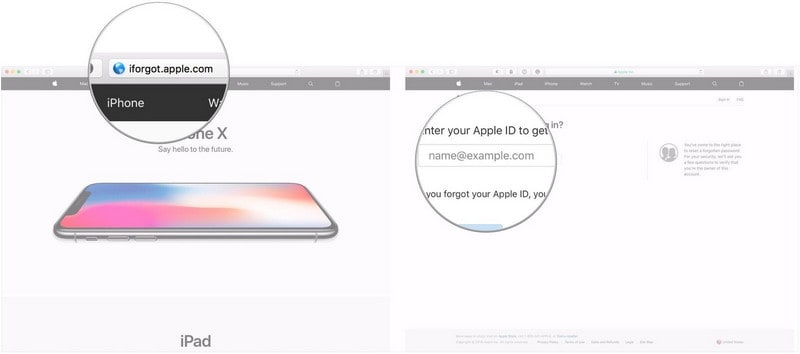
- A partir daí, clique em "Obter um email". Toque em "Continuar" e depois em "Concluído".

- Em alguns segundos, você receberá o e-mail de verificação informando que está solicitando uma redefinição de senha. Clique em “Redefinir agora”.
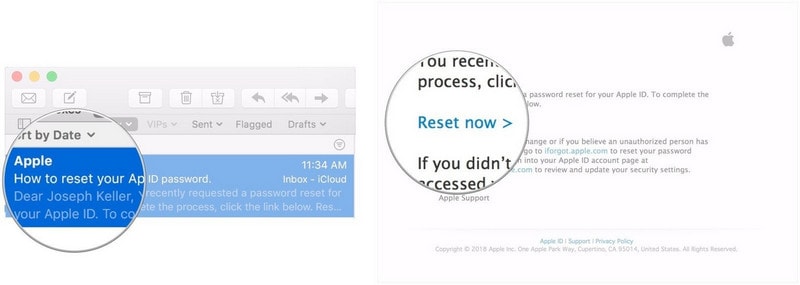
- Digite sua nova senha duas vezes e clique em “Redefinir senha”.
- Após seguir os dois primeiros passos, clique em "Responder à pergunta de segurança". O sistema solicitará que você verifique sua data de nascimento.
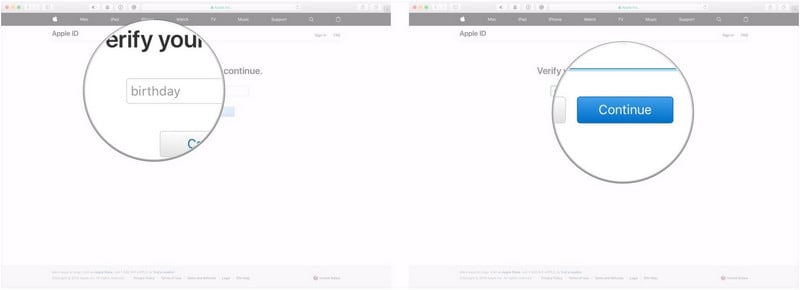
- Toque em “Continuar”. Depois disso, responda às duas perguntas de segurança que serão fornecidas. Novamente, clique em “Continuar”.
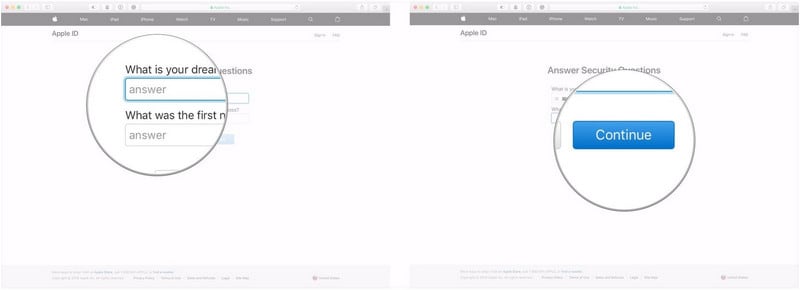
- Digite sua nova senha duas vezes e clique na opção “Redefinir senha”.
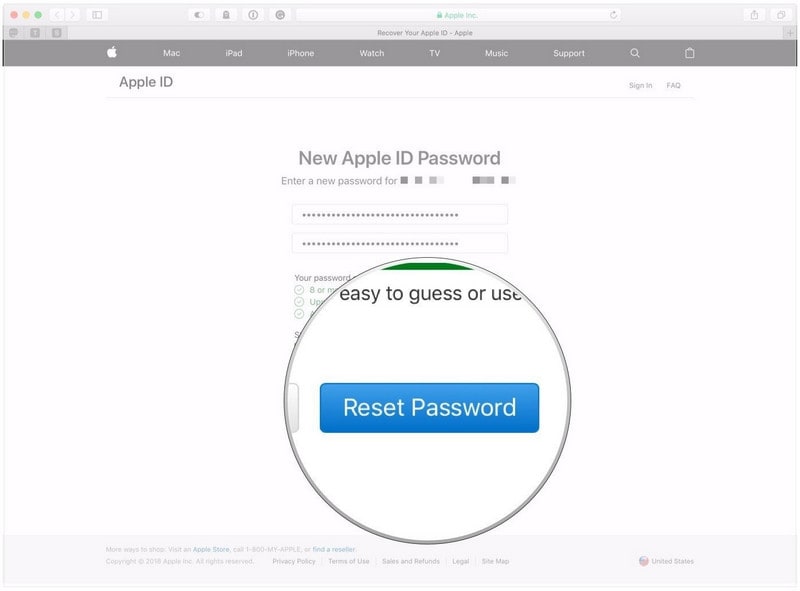
- Navegue até a página da sua conta da Apple ID e toque em “Esqueci a Apple ID e a senha”.
- Digite seu endereço de e-mail e selecione a opção para redefinir a senha.
- Clique em "Continuar" e digite a chave de recuperação que você habilitou para a verificação em duas Passos.
- Digite o código de verificação e a nova senha.
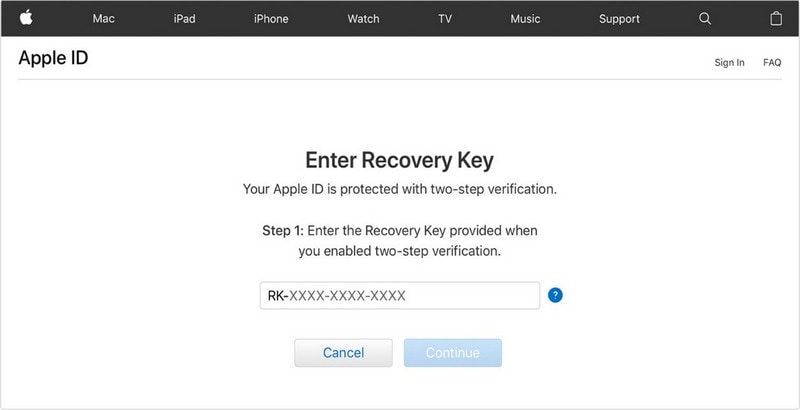
- Clique em "Redefinir senha" depois.
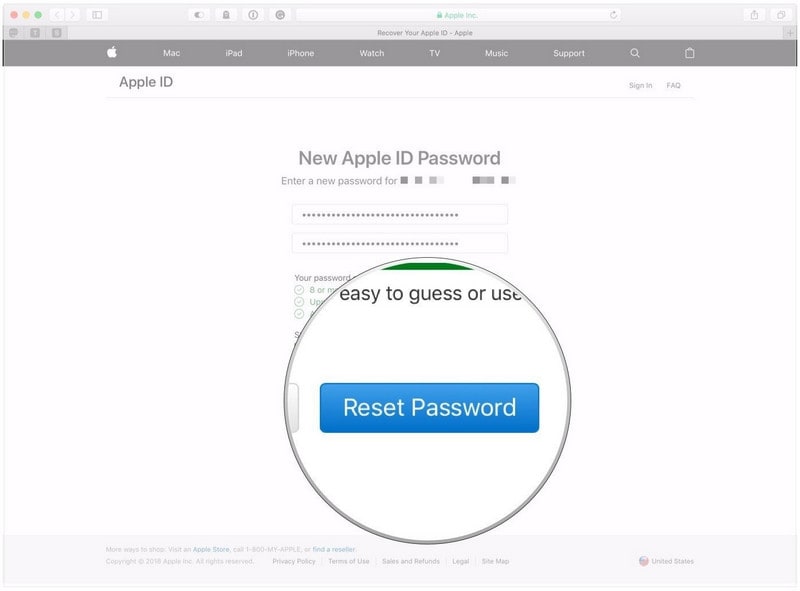
Parte 4. E se eu Esquecer meu Apple ID?
Neste mundo turbulento, o infortúnio se tornou uma parte de nossas vidas. Por exemplo, quando você precisar abrir documentos importantes de sua conta e esquece seu ID Apple e senha. Nesta seção, apresentaremos o programa Wondershare Dr.Fone, que resolve especificamente problemas da mesma natureza. Desde a transferência de dados, reparo do sistema e backup do Smartphone até o desbloqueio de tela, o Dr.Fone tem tudo para você. A seguir estão algumas das funções dele:
- O Wondershare Dr.Fone traz um processo fácil de recuperação de dados que quase parece que um sonho se tornou realidade.
- Ele desbloqueia os dispositivos Apple sem a necessidade de uma senha.
- O fenômeno de desbloqueio de tela funciona perfeitamente, mesmo com o iOS 11 mais recente.
- O Wondershare Dr.Fone permite ao usuário redefinir seus Smartphones caso tenha esquecido seu endereço de e-mail ou senha.
- Se esta é a primeira vez que você ouve sobre este software viável, permita-nos orientá-lo em cada passo.
Passo 1: Processo de conexão
Instale o Wondershare Dr.Fone em seu sistema e conecte seu dispositivo Apple a ele usando um cabo. Abra o programa e quando a interface for exibida, clique em “Desbloqueio de tela”. Entre três opções de dispositivos, escolha “Desbloquear Apple ID”.
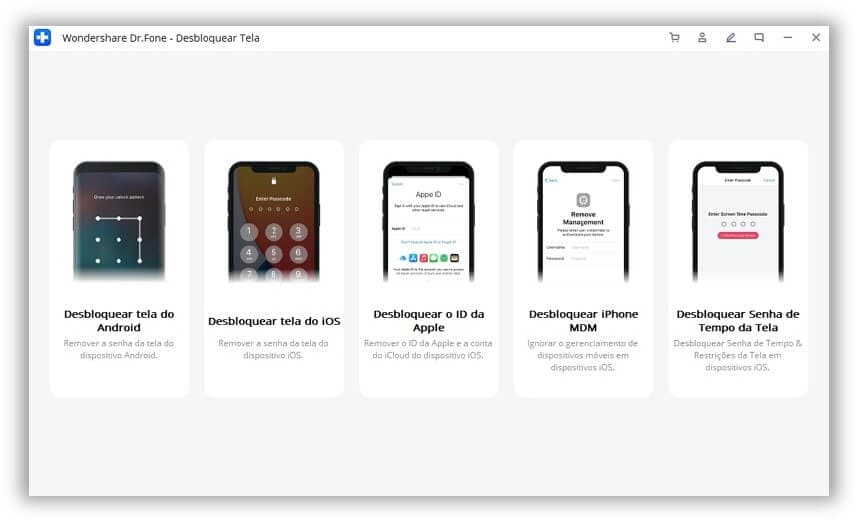
Passo 2: Processo de digitalização
Como o dispositivo está conectado ao computador, será perguntado se você confia no sistema. Clique no botão "Confiar" e deixe o processo continuar.
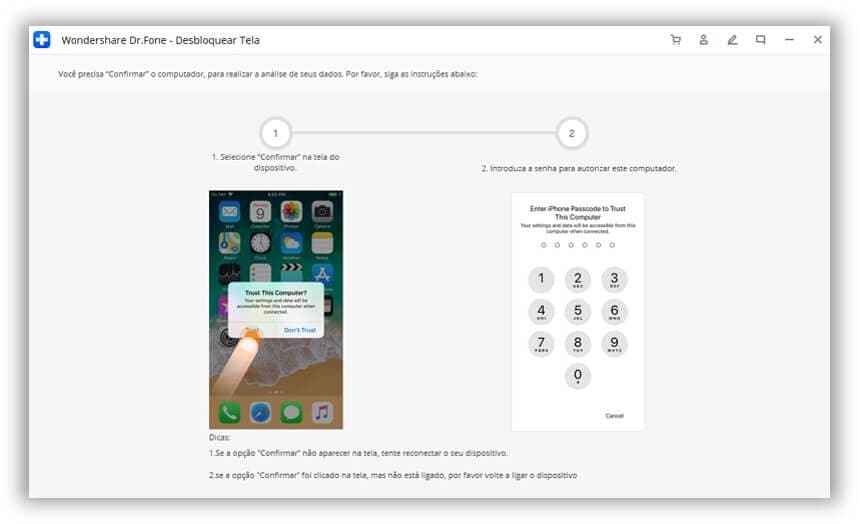
Passo 3: Processo de reinicialização
A tela exibirá um aviso e solicitará que você insira "000000" na caixa de confirmação. Em seguida, clique em "Desbloquear". Para continuar, o usuário deve ir até "Configurações" e navegar até a opção "Geral". Clique em “Redefinir” e “Redefinir todas as configurações”. Digite sua senha secreta para concluir o processo.

Passo 4: Processo de desbloqueio
Em alguns minutos, o dispositivo seria reiniciado. O processo obrigatório continuará e o Smartphone será reiniciado e desbloqueado. Você receberá uma notificação e poderá desconectar o dispositivo do computador.
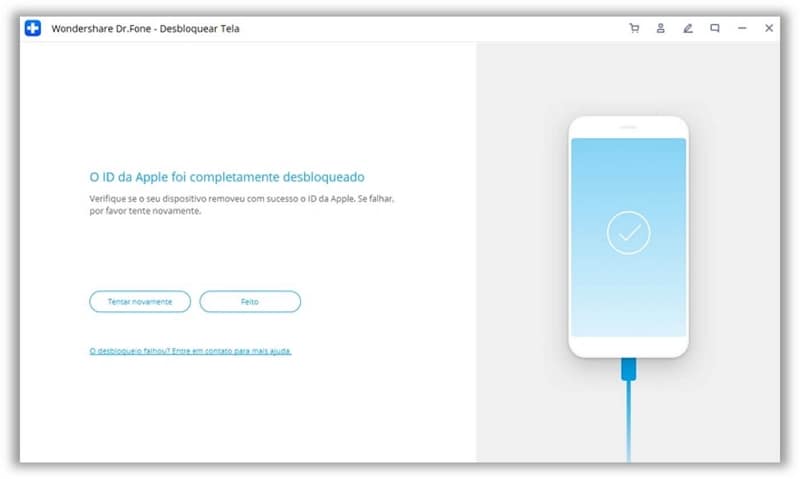
Conclusão:
Este artigo reflete os principais métodos para redefinir o ID Apple e a senha, caso você os esqueça. Além disso, atraímos com sucesso usuários da Apple de várias maneiras, o que os ajudará a encontrar seus IDs ou endereços de e-mail. Finalmente, o Wondershare Dr.Fone também é mencionado e um guia completo é fornecido caso você queira usar o software para desbloquear seu Apple ID.
Categorias
Artigos Recomendados
Reparação do Sistema
- 1 Reparar Sistema de iOS
- Recupere dados de iPhone quebrado
- Downgrade do iOS 14 para iOS 13
- Corrige erro 2005/2003 do iTunes
- Corrige iPhone erro de ativação
- iPhone não liga com iOS 14? Resolvido
- Desfaz atualização no iPhone/iPad?
- 2 Reparar Sistema de Android
- Como faz Root nos Dispositivos Motorola
- Duas Soluções para Fazer Root no Moto G
- Guia Completo do Odin Root
- Soluções Fáceis para Fazer Root no Sony
- Consertar o Galaxy S7 Que Não Liga






Alexandre Garvalhoso
staff Editor